无线网卡怎么安装,小编教你怎么安装无线网卡驱动
- 分类:Win7 教程 回答于: 2018年07月25日 12:36:02
无线网卡就是使电脑可以利用无线来上网的一个装置,但是有了无线网卡还需要一个可以连接的无线网卡驱动,现在人们在使用电脑时为了方便大都用无线网络,然而要想使用无线网络,除了需要无线路由器搭建无线网络外,还需要配备无线网卡,下面,小编给大家演示安装无线网卡驱动的步骤。
随着无线网络的流行,如今不管是智能手机以及笔记本、甚至是台式电脑都愈加流行使用无线网络,对于笔记本或者台式电脑来说,使用无线上网也比较简单,一般笔记本都自带有无线网卡,那怎么安装无线网卡驱动?下面,小编给大家介绍安装无线网卡驱动的操作步骤。
怎么安装无线网卡驱动
点击桌面左下方“主菜单”,点击“控制面板”。
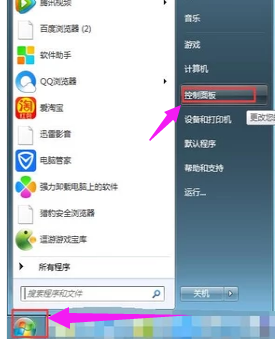
安装驱动图-1
进入控制面板后点击“管理工具”。
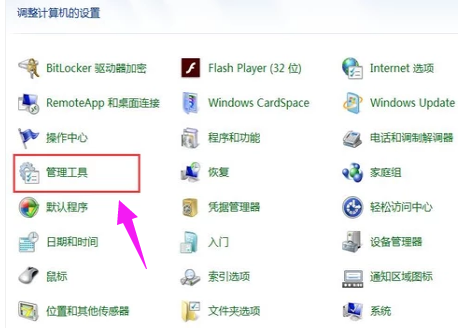
无线网卡图-2
点击“计算机管理”。
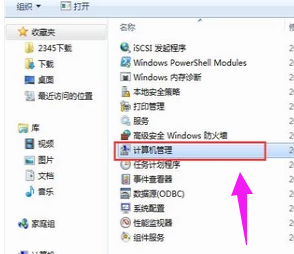
网卡图-3
点击“设备管理”,点击“网络适配器”。
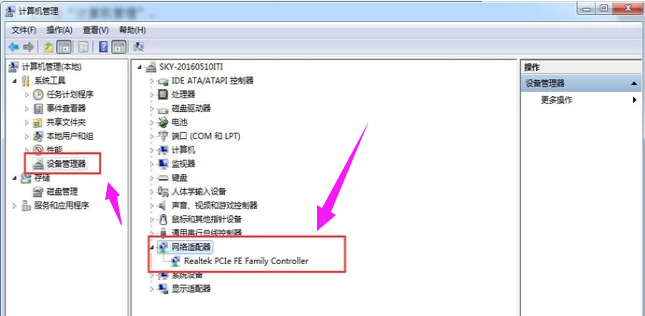
无线网络图-4
如果已安装无线网卡驱动程序的话会在网络适配器下面显示“wifi”,没有的话就需要准备硬盘或者u盘将无线网卡驱动程序安装在电脑上。
安装步骤:将硬盘或u盘放入电脑驱动,点击“操作”。
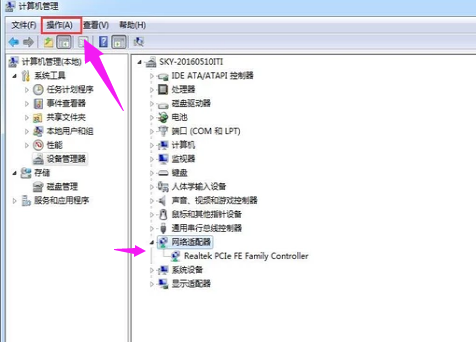
安装驱动图-5
点击“扫描检测硬件改动”,就可以根据提示步骤进行安装。
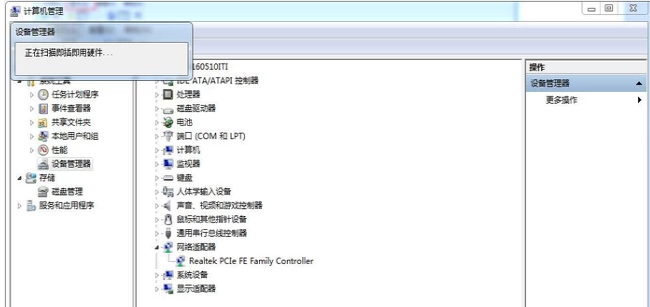
安装驱动图-6
以上就是安装无线网卡驱动的步骤。
 有用
26
有用
26


 小白系统
小白系统


 1000
1000 1000
1000 1000
1000 1000
1000 1000
1000 1000
1000 1000
1000 1000
1000 1000
1000 1000
1000猜您喜欢
- 怎么样重装系统win7旗舰版2022/08/26
- 小白Ghost windows7系统32位旗舰版下..2017/06/20
- win7桌面壁纸怎么设置2022/09/06
- 教你win7重装win10系统步骤2021/11/07
- 语言栏不见了怎么办,小编教你语言栏不..2018/07/26
- 惠普电脑win7旗舰恢复出厂设置方法..2021/03/05
相关推荐
- 小白一键装系统win7如何操作..2022/12/28
- win7完全重置系统操作步骤2020/09/08
- win7家庭版系统下载安装教程..2022/10/17
- 演示电脑开机显示器黑屏怎么办..2019/03/26
- 聊聊重装win7系统要多久2021/06/14
- win7怎么系统还原方法2022/12/25

















